Файлові системи
Після того, як ви створили розділ для встановлення системи, програма встановлення просить вибрати файлову систему для наступного форматування. Подібно Microsoft Windows NT 4 і Microsoft Windows 2000 Professional, Windows XP Professional підтримує файлові системи сімейств NT (NTFS) і FAT. Як Windows 2000 Professional, так і Windows XP Professional підтримують FAT32. На рис. 1.1 показані деякі особливості цих файлових систем.
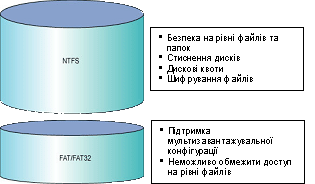
Рис. 1.1. Особливості файлових систем NTFS і FAT/FAT32
Файлову систему NTFS рекомендується використовувати у випадку, якщо для розділу з Windows XP Professional потрібна яка-небудь з перерахованих нижче властивостей:
Безпека на рівні файлів і папок. Файлова система NTFS дозволяє керувати доступом до файлів і папок.
Стиснення диску. Файлова система NTFS стискає файли, що дозволяє розміщувати більший обсяг даних у розділі.
Дискові квоти. Файлова система NTFS дозволяє обмежувати використання дискового простору для конкретного користувача.
Шифрування. Файлова система NTFS дозволяє шифрувати дані на фізичному диску, використовуючи систему шифрування Microsoft (EFS).
Версія файлової системи NTFS у Windows XP Professional підтримує віддалене збереження даних, динамічні томи і дозволяє підключати томи як папки. Windows XP Professional, Windows 2000 і Windows NT — операційні системи, що можуть звертатися до даних на локальних жорстких дисках, відформатованих у NTFS.
FAT і FAT32
FAT і FAT32 забезпечують сумісність з іншими операційними системами. Вам належить відформатувати системний розділ у FAT чи FAT32 при мультизавантажувальної конфігурації з використанням Windows XP Professional та іншої операційної системи, що вимагає FAT чи FAT32.
На відміну від NTFS, FAT і FAT32 не мають багатьох можливостей (наприклад, захисту на рівні файлів). Тому в більшості випадків потрібно використовувати файлову систему NTFS. Єдина причина, через яку варто використовувати FAT чи FAT32, — мультизавантажувальна конфігурація з іншою операційною системою, що не підтримує NTFS. У цьому випадку необхідно отформатувати у FAT чи FAT32 тільки системний розділ. Наприклад, якщо системний розділ знаходиться на диску С, тоді можна отформатувати диск С в FAT чи FAT32, а диск D — у NTFS. Windows XP Professional дозволяє перетворювати розділ у файлову систему NTFS за допомогою команди Convert без переформатування .
У таблиці 1.2 наведений список ключів для команди Convert і описане їхнє застосування.
|
|||||||||||||||||||||||||||
Для одержання довідки при роботі з будь-якою програмою в режимі командного рядка введіть ім'я команди, потім через пробіл /?, а потім натисніть ENTER. Наприклад, щоб одержати довідку для команди Convert, введіть Convert /?, а потім натисніть ENTER.
Входження в домен
Під час встановлення необхідно вибрати мережну групу, до якої буде приєднаний комп'ютер: домен чи робочу групу. На рис 1.2 показані вимоги для входження в домен чи в робочу групу.

Рис. 1.2. Входження в домен
|
Для входження в домен необхідно: |
Для входження в робочу групу необхідно: |
|
им'я домену обліковий запис комп'ютера доступний контролер домену та DNS-сервер |
нове або існуюче ім'я робочої групи |
Під час встановлення Windows XP Professional на який-небудь комп'ютер ви можете приєднати цей комп'ютер до існуючого домену. Приєднання комп'ютера до домену називають входженням у домен (joining a domain).
Для входження в домен під час встановлення необхідно зібрати зазначені далі відомості:
Ім'я домену. (Для входження в домен спитайте ім'я домену у адміністратора домену).
Приклад:
DNS-сумісного імені домену — microsoft.com, де microsoft є DNS-ідентифікатором організації.
Обліковий запис комп'ютера. Перш ніж комп'ютер ввійде в домен, вам належить створити обліковий запис комп'ютера в домені протягом встановленням ОС. Програма встановлення запросить ім'я і пароль облікового запису користувача з правами на додавання облікових записів комп'ютера для домену.
Доступний контролер домену і сервер із запущеною службою DNS (також називається DNS-сервер). Щонайменше, один контролер домену в домені, у який ви хочете ввійти, і один DNS-сервер повинні бути в робочому стані при додаванні комп'ютера в домен.
Входження в робочу групу
Під час встановлення Windows XP Professional на комп'ютер ви можете додати цей комп'ютер в існуючу робочу групу. Цей процес називають входженням в робочу групу (joining a workgroup). Якщо ви приєднуєтеся до робочої групи під час встановлення, то необхідно вказати комп'ютеру ім'я робочої групи. Це може бути ім'я існуючої робочої групи або ім'я нової робочої групи, що ви створюєте протягом встановлення.
Уважно вивчіть контрольну таблицю та переконайтеся, що у вас є вся необхідна інформація для встановлення Windows XP Professional.
- Переконайтеся, що ваші компоненти відповідають мінімальним системним вимогам
- Переконайтеся, що усі ваші апаратні засоби перераховані в списку сумісного обладнання(HCL)
- Переконайтеся, що жорсткий диск, на який ви встановлюєте Windows XP Professional, має як мінімум 1,5 Гбайт вільного простору
- Виберіть файлову систему для розділу з Windows XP Professional. Відформатуйте розділ у NTFS у тому випадку, якщо вам не потрібна мультизавантажувальна конфігурація з операційною системою, який потрібний розділ FAT
- Визначте ім'я домену чи робочої групи, у які буде входити комп'ютер. Якщо комп'ютер буде входити в домен, введіть ім'я домену у форматі DNS: server.subdomain.domain. Якщо комп'ютер буде входити в робочу групу, використовуйте 15-символьну назву відповідно до угоди NetBIOS.
- Перед встановленням визначите ім'я комп'ютера
- Якщо комп'ютер буде входити в домен, створіть обліковий запис комп'ютера в цьому домені. Ви можете створити обліковий запис комп'ютера протягом встановлення, якщо у вас є адміністративні права в цьому домені
- Призначте пароль для облікового запису адміністратора

